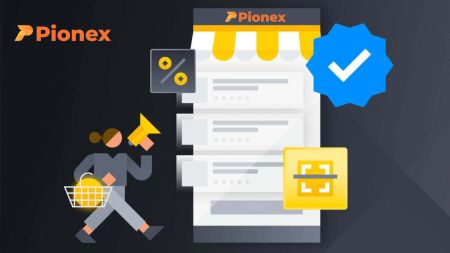Si të identifikoheni dhe të verifikoni llogarinë në Pionex
Sigurohuni që të siguroni llogarinë tuaj Pionex - ndërsa ne bëjmë gjithçka për ta mbajtur llogarinë tuaj të sigurt, ju gjithashtu keni fuqinë për të rritur sigurinë e llogarisë suaj Pionex.
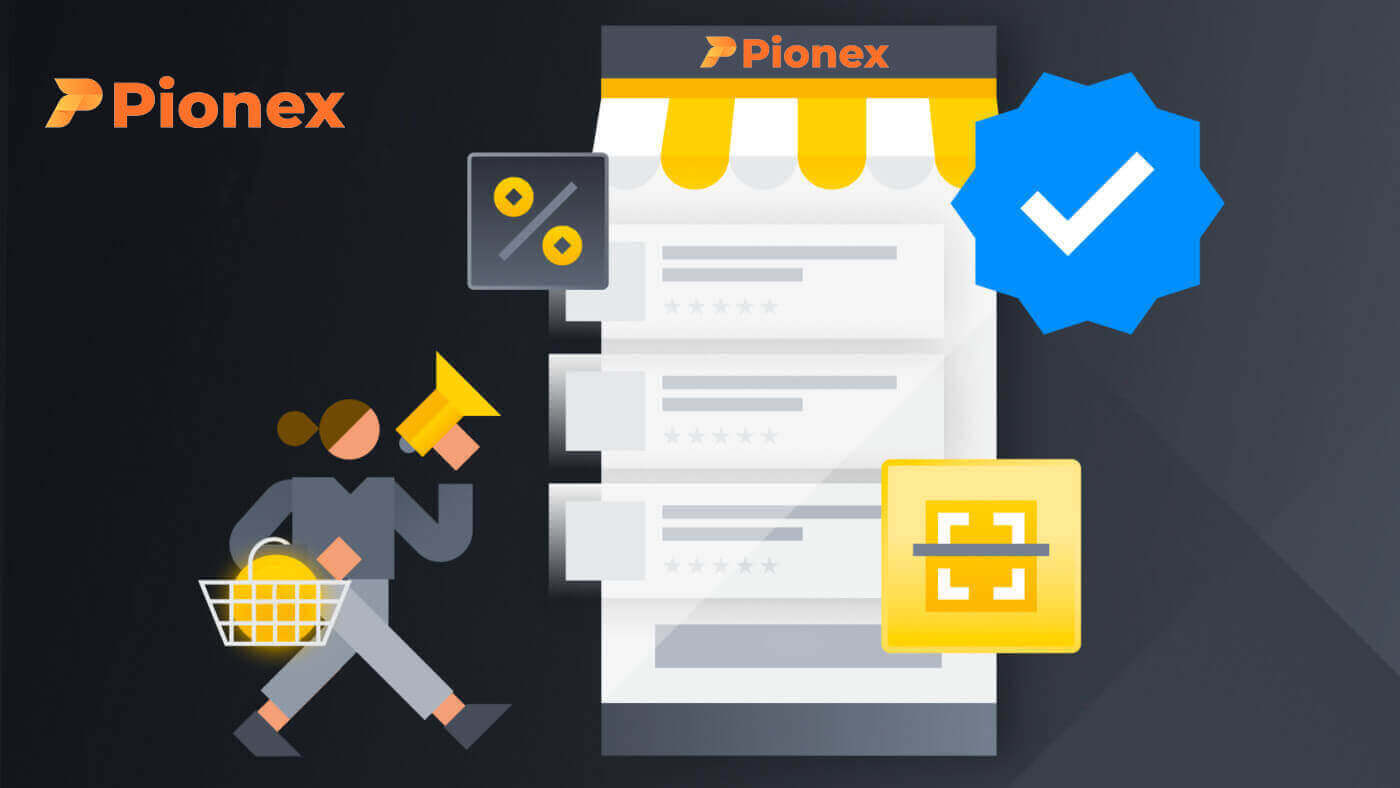
Si të identifikoheni në llogarinë në Pionex
Si të identifikoheni në Pionex me numër telefoni/email
1. Shkoni në faqen e internetit të Pionex dhe klikoni "Identifikohu" .
2. Futni emailin tuaj / numrin e telefonit dhe fjalëkalimin.


3. Nëse keni vendosur verifikimin SMS ose verifikimin 2FA, do të drejtoheni te Faqja e Verifikimit për të futur kodin e verifikimit SMS ose kodin e verifikimit 2FA.

4. Pasi të keni futur kodin e saktë të verifikimit, mund të përdorni me sukses llogarinë tuaj Pionex për të tregtuar.

Si të identifikoheni në Pionex me llogarinë tuaj Google
1. Shkoni në faqen e internetit të Pionex dhe klikoni [Identifikohu] . 2. Zgjidhni një metodë Login. Zgjidhni [Vazhdo me Google] . 3. Zgjidhni llogarinë tuaj të Google për t'u identifikuar në Pionex. 4. Urime, ju jeni identifikuar me sukses në Pionex.



Si të identifikoheni në Pionex me llogarinë tuaj Apple
Me Pionex, ju gjithashtu keni një mundësi për të hyrë në llogarinë tuaj përmes Apple. Për ta bërë këtë, ju vetëm duhet:1. Në kompjuterin tuaj, vizitoni Pionex dhe klikoni "Identifikohu" .

2. Klikoni butonin "Vazhdo me Apple" .

3. Futni Apple ID-në dhe fjalëkalimin për t'u identifikuar në Pionex.

4. Klikoni "Vazhdo".

5. Urime, ju jeni identifikuar me sukses në Pionex.

Si të identifikoheni në aplikacionin Pionex Android
Autorizimi në platformën celulare Android kryhet në mënyrë të ngjashme me autorizimin në faqen e internetit të Pionex. Aplikacioni mund të shkarkohet përmes Google Play në pajisjen tuaj. Në dritaren e kërkimit, thjesht futni Pionex dhe klikoni "Instalo".
Prisni që instalimi të përfundojë. Pastaj mund të hapeni dhe të regjistroheni për të filluar tregtimin.




Si të identifikoheni në aplikacionin Pionex iOS
Duhet të vizitoni App Store dhe të kërkoni duke përdorur tastin Pionex për të gjetur këtë aplikacion. Gjithashtu, duhet të instaloni aplikacionin Pionex nga App Store .
Pas instalimit dhe nisjes, mund të identifikoheni në aplikacionin celular Pionex iOS duke përdorur adresën tuaj të emailit, numrin e telefonit dhe llogarinë Apple ose Google.




Harrova fjalëkalimin tim në Pionex
Mund të rivendosni fjalëkalimin e llogarisë tuaj nga faqja e internetit ose aplikacioni i Pionex . Ju lutemi vini re se për arsye sigurie, tërheqjet nga llogaria juaj do të pezullohen për 24 orë pas rivendosjes së fjalëkalimit.1. Shkoni në faqen e internetit të Pionex dhe klikoni [ Identifikohu ].

2. Në faqen e hyrjes, klikoni [Forgot Password?].

Nëse jeni duke përdorur aplikacionin, klikoni [Forgot password?] si më poshtë.



Ju lutemi vini re se për sigurinë e llogarisë suaj, nuk do të mund të tërhiqeni brenda 24 orëve pasi të keni rivendosur fjalëkalimin tuaj duke përdorur funksionin Harrove fjalëkalimin.
3. Futni emailin ose numrin e telefonit të llogarisë suaj dhe klikoni [ Tjetër ].


4. Klikoni "Unë nuk jam robot" për të përfunduar verifikimin e sigurisë.

5. Futni kodin e verifikimit që keni marrë në email ose SMS dhe klikoni [ Konfirmo ] për të vazhduar.

Shënime
- Nëse llogaria juaj është e regjistruar me një email dhe keni aktivizuar SMS 2FA, mund të rivendosni fjalëkalimin tuaj përmes numrit tuaj celular.
- Nëse llogaria juaj është e regjistruar me një numër celulari dhe keni aktivizuar emailin 2FA, mund të rivendosni fjalëkalimin e hyrjes duke përdorur emailin tuaj.

7. Fjalëkalimi juaj është rivendosur me sukses. Ju lutemi përdorni fjalëkalimin e ri për t'u identifikuar në llogarinë tuaj.

Pyetjet e bëra më shpesh (FAQ)
Si të ndryshoni emailin e llogarisë
Nëse dëshironi të ndryshoni emailin e regjistruar në llogarinë tuaj Pionex, ju lutemi ndiqni udhëzuesin hap pas hapi më poshtë.Pasi të keni hyrë në llogarinë tuaj Pionex, klikoni [Profile] - [Security].

Klikoni [ Zhlidh ] pranë [ Verifikimi me Email ].

Për të ndryshuar adresën tuaj të regjistruar të emailit, duhet të keni aktivizuar Authentication Google dhe SMS Authentication (2FA).
Ju lutemi vini re se pasi të ndryshoni adresën tuaj të emailit, tërheqjet nga llogaria juaj do të çaktivizohen për 24 orë dhe regjistrimi me telefonin/emailin e palidhur është gjithashtu i ndaluar brenda 30 ditëve pas shkëputjes për arsye sigurie.
Nëse dëshironi të vazhdoni, klikoni [Next] .

Si të rivendosni Google Authenticator【Google 2FA】
Nëse keni çinstaluar Google Authenticator, keni ndryshuar pajisjen tuaj celulare, rivendosni sistemin ose keni hasur në veprime të ngjashme, lidhja fillestare bëhet e pavlefshme, duke e bërë kodin tuaj të verifikimit të Google (2FA) të paarritshëm.
Në raste të tilla, është e nevojshme të rivendosni lidhjen tuaj të mëparshme ose të na paraqisni një kërkesë për rivendosjen e Google Authenticator. Pasi të identifikoheni përsëri, më pas mund të riaktivizoni Google Authenticator.
Si të rivendosni manualisht Google Authenticator
1. Transferimi i pajisjes
Për të transferuar llogarinë tuaj të Google Authenticator nga një pajisje e vjetër në një të re, ndiqni këto hapa: Në pajisjen e vjetër, klikoni ikonën ≡ në pjesën e sipërme majtas të aplikacionit, zgjidhni [Transfer Accounts] dhe më pas zgjidhni [Llogaritë e eksportit]. Zgjidhni llogarinë që dëshironi të eksportoni dhe kryeni të njëjtat hapa në pajisjen e re duke zgjedhur [Transfer Accounts], duke klikuar [Import Accounts] dhe duke skanuar kodin QR të shfaqur në pajisjen e vjetër. Ky proces manual siguron transferimin e suksesshëm të llogarisë tuaj Google Authenticator nga pajisja e vjetër në atë të re.
2. Rivendosni nëpërmjet çelësit sekret
Nëse e keni ruajtur çelësin 16-shifror të dhënë gjatë procesit të lidhjes, ndiqni këto hapa për të rivendosur llogarinë tuaj origjinale të lidhur me 2FA në Google Authenticator: Klikoni ikonën (+) në këndin e poshtëm djathtas të Google Authenticator, zgjidhni [Enter a setup butonin] dhe futni "Pionex (llogaria juaj Pionex)" në fushën [Emri i llogarisë]. Më pas, futni tastin 16-shifror në fushën [Secret key], zgjidhni [Time-based] për llojin e çelësit, verifikoni që të gjitha informacionet e kërkuara janë plotësuar saktë dhe shtypni [Add]. Kjo do të rivendosë lidhjen me llogarinë tuaj origjinale të lidhur me 2FA brenda Google Authenticator.
Si të aplikoni për të rivendosur Google Authenticator
Nëse nuk jeni në gjendje të rivendosni manualisht, ju lutemi kërkoni një rivendosje nga ne.
Hyrja e rivendosjes së versionit të APP:
1. Pasi të keni futur numrin e llogarisë dhe fjalëkalimin, klikoni në "Ka humbur vërtetuesin me 2 faktorë?" më poshtë për të nisur procesin e rivendosjes së Google Authenticator.
2. Plotësoni vërtetimin bazë të llogarisë për të verifikuar identitetin tuaj dhe për të siguruar që rivendosja është e autorizuar. Lexoni me kujdes njoftimin dhe ndiqni udhëzuesin e sistemit për të dhënë informacionin përkatës të llogarisë. (Ne do të vlerësojmë automatikisht informacionin hyrës bazuar në nivelin e sigurisë së llogarisë suaj gjatë rishikimit.)
3. Pas shqyrtimit të aplikacionit, ne do ta shkëputim Authenticatorin e Google brenda 1-3 ditësh pune dhe do t'ju njoftojmë për progresin me email.

Ju lutemi vini re:
- Procesi i rivendosjes kërkon 1-3 ditë pune për rishikim dhe përfundim (duke përjashtuar festat kombëtare).
- Nëse aplikacioni juaj refuzohet, do të merrni një njoftim me email nga [email protected], duke ofruar zgjidhje alternative.
- Pas rivendosjes së Google Authenticator, identifikohuni menjëherë në llogarinë tuaj për të rilidhur Google Authenticator.
Si të çaktivizoni SMS/Email manualisht kur jeni regjistruar
Nëse dëshironi të ndryshoni ose çaktivizoni një nga verifikimet e vërtetuesit të llogarisë tuaj.
Kërkohet të lidhni SMS/Email dhe Google 2FA në të njëjtën kohë. Dhe mund të ndiqni hapat e mëposhtëm për të çaktivizuar vërtetuesin vetëshërbimi.
Si të çaktivizoni:
1. Filloni duke u identifikuar në llogarinë tuaj Pionex. Klikoni në avatarin e llogarisë dhe zgjidhni "Siguria" .
2. Identifikoni opsionin Email/SMS që dëshironi të çaktivizoni dhe klikoni mbi "Zhlidh" për ta çaktivizuar. 
Ju lutemi vini re:
Pas procesit të shkëputjes, Pionex do të pezullojë përkohësisht funksionin tuaj të tërheqjes për 24 orë. Për më tepër, informacioni që shkëputni do të mbetet i pezulluar për 30 ditë pas veprimit të shkëputjes.
3. Pasi të klikoni "Hapi tjetër", futni kodin Google 2FA dhe më pas kliko "Konfirmo".
Nëse hasni një gabim të kodit 2FA, referojuni kësaj lidhjeje për zgjidhjen e problemeve.
4. Verifikoni të dy kodet e verifikimit të emailit dhe SMS, pastaj klikoni përsëri "Konfirmo" .
Nëse nuk jeni në gjendje të merrni një nga kodet e verifikimit për shkak të faktorëve të tillë si ndryshimi i telefonit celular ose pezullimi i llogarisë së emailit, gjeni një zgjidhje alternative këtu.
5. Urime! Ju keni shkëputur me sukses vërtetimin e emailit/SMS.
Për sigurinë e llogarisë suaj, ju lutemi rilidheni sa më shpejt që të jetë e mundur!
Si të lidhni Google Authenticator
Mund ta lidhni Google Authenticator si hapat e mëposhtëm: Ueb
1. Navigoni te Avatari juaj në Pionex.com, zgjidhni "Security" , më pas shkoni te "Google Authenticator" dhe klikoni "Set" .
2. Instaloni aplikacionin [ Google Authenticator ] në pajisjen tuaj celulare.
3. Hapni Google Authenticator dhe zgjidhni “ Scan a QR code ”.
4. Merrni një kod verifikimi 6-shifror (i vlefshëm çdo 30 sekonda) për llogarinë tuaj Pionex. Fusni këtë kod në faqen tuaj të internetit.
5. Urime! Ju keni lidhur me sukses Google Authenticator me llogarinë tuaj.
Mos harroni të regjistroni [Key] në një vend të sigurt, si një fletore, dhe shmangni ngarkimin e tij në internet. Në rast të çinstalimit ose humbjes së Google Authenticator, mund ta rivendosni atë duke përdorur [Key]. 






Aplikacioni
1. Hapni APP-në Pionex dhe shkoni te "Llogaria" - "Cilësimet" - "Siguria" - "Vërtetuesi 2-Faktor" - "Vërtetuesi i Google" - "Shkarko" .
2. Futni kodin e verifikimit të emailit/SMS.
3. Ndiqni kërkesat e sistemit për të kopjuar dhe ngjitur emrin e llogarisë Pionex dhe çelësin (çelësin sekret) në Google Authenticator.
4. Merrni një kod verifikimi 6-shifror (i vlefshëm vetëm brenda çdo 30 sekondash) për llogarinë tuaj Pionex.
5. Kthehuni te Pionex APP dhe futni kodin e verifikimit të marrë.
6. Urime! Ju keni lidhur me sukses Google Authenticator me llogarinë tuaj.
Ju lutemi, regjistrojeni [Çelësin] në fletoren tuaj ose në një vend të sigurt dhe mos e ngarkoni në internet. Nëse çinstaloni ose humbni Authenticatorin tuaj të Google. Mund ta rivendosni me [Key].







Si të verifikoni llogarinë në Pionex
Çfarë është verifikimi i identitetit? (KYC)
Përfundimi i verifikimit të identitetit KYC në Pionex rrit nivelin e sigurisë së llogarisë suaj dhe rrit kufirin ditor të tërheqjes. Njëkohësisht, ju fitoni akses në shërbimin për blerjen e kriptove me një kartë krediti.
Ekzistojnë dy nivele verifikimi, më shumë detaje janë si më poshtë:
- Karakteristikat dhe Limitet: 
- Kërkesat:
Verifikimi KYC Lv.1: Vendi ose rajoni, Emri i plotë ligjor
Verifikimi KYC Lv.2: ID e lëshuar nga qeveria, Njohja e fytyrës
Për informacion shtesë mbi verifikimin e identitetit KYC, ju lutemi konsultoni njoftimin.
Si të plotësoni verifikimin e identitetit
Ku mund ta verifikoj llogarinë time?
Mund të hyni në Verifikimin e Identitetit duke lundruar te [Llogaria] - [KYC] . Në këtë faqe, ju mund të rishikoni nivelin tuaj ekzistues të verifikimit, i cili ndikon drejtpërdrejt në kufirin e tregtimit për llogarinë tuaj Pionex. Nëse dëshironi të rritni kufirin tuaj, vazhdoni të përfundoni nivelin përkatës të verifikimit të identitetit.
Si të plotësoni verifikimin e identitetit në aplikacionin Pionex? Një udhëzues hap pas hapi
1. Hyni në llogarinë tuaj Pionex në aplikacion, zgjidhni " Llogaria " -- " Cilësimet " -- " Verifikimi i identitetit ". 


2. Zgjidhni "Verifiko" në faqe; Verifikimi LV.1 do të vërtetojë vendin tuaj të vendndodhjes dhe emrin e plotë ligjor.
3. Ndiqni udhëzimet dhe rishikoni me kujdes njoftimet. Pasi të konfirmohen të gjitha informacionet, klikoni "Dërgo" për të përfunduar Verifikimin LV.1 (KYC1) .
4. Për një kufi të rritur tërheqjeje, vazhdoni me verifikimin e LV.2.
Zgjidhni vendet/rajonet tuaja dhe dorëzoni kartën e kërkuar të identitetit ligjor për verifikim.


5. Pas kapjes së fotografive të kartës suaj të identitetit dhe selfie-t, sistemi do të nisë verifikimin, duke përfunduar zakonisht rishikimin brenda 15 – 60 minutave. Mos ngurroni të largoheni përkohësisht nga faqja dhe të kontrolloni statusin më vonë.
Pasi të kenë përfunduar këto hapa, verifikimi LV.2 do të jetë i dukshëm në faqen tuaj. Mund të vazhdoni të blini Crypto me një kartë krediti (USDT) dhe më pas të krijoni robotin tuaj të parë tregtar në Pionex!

Kujdes:
- Shmangni përpjekjet për të përdorur kartën e identitetit të një personi tjetër ose dhënien e informacionit të rremë për verifikim, pasi Pionex mund të kufizojë shërbimet e llogarisë suaj si pasojë.
- Çdo përdorues lejohet të verifikojë vetëm informacionin e tij personal në një llogari, llogari të shumta nuk do të kalojnë me sukses KYC.
- Përmbahuni nga përdorimi i filigranëve kur ngarkoni dokumente ose përdorni softuer për redaktimin e fotografive për të kapur imazhe të dokumenteve.
Pyetjet e bëra më shpesh (FAQ)
Pse duhet të jap informacion shtesë për certifikatën?
Në raste të rralla kur selfi juaj nuk përputhet me dokumentet e dhëna ID, do t'ju kërkohet të dorëzoni dokumente shtesë dhe të prisni verifikimin manual. Kini parasysh se procesi i verifikimit manual mund të zgjasë për disa ditë. Pionex i jep përparësi një shërbimi të plotë të verifikimit të identitetit për të mbrojtur fondet e përdoruesve dhe është thelbësore të sigurohet që materialet e paraqitura plotësojnë kërkesat e specifikuara gjatë procesit të plotësimit të informacionit.
Verifikimi i identitetit për blerjen e kriptove me kartë krediti/debiti
Për të siguruar një përvojë të sigurt dhe të pajtueshme me portën fiat, përdoruesit që blejnë kriptovaluta me karta krediti ose debiti duhet t'i nënshtrohen Verifikimit të Identitetit. Ata që kanë përfunduar tashmë Verifikimin e Identitetit për llogarinë e tyre Pionex mund të vazhdojnë pa probleme me blerjet e kriptove pa kërkuar ndonjë informacion shtesë. Përdoruesit që kanë nevojë për informacion shtesë do të marrin kërkesa kur përpiqen të bëjnë një blerje kripto me një kartë krediti ose debiti.
Përfundimi i çdo niveli të verifikimit të identitetit do të rezultojë në rritje të kufijve të transaksionit, siç detajohet më poshtë. Të gjithë kufijtë e transaksioneve janë të shprehura në Euro (€), pavarësisht nga monedha fiat e përdorur dhe mund të luhaten pak në monedha të tjera fiat bazuar në kurset e këmbimit.
Verifikimi i informacionit bazë: Ky nivel përfshin verifikimin e emrit, adresës dhe datës së lindjes së përdoruesit.
Arsyet e zakonshme të dështimit dhe metodat në Pionex
APP: Klikoni "Llogaria" - "Siguria" - "Verifikimi i identitetit". Ueb: Klikoni avatarin e profilit tuaj në këndin e sipërm djathtas të faqes dhe më pas te "Llogaria" - "KYC" - "Kontrollo detajet".
Nëse verifikimi dështon, klikoni "Kontrollo" dhe sistemi do të shfaqë një kërkesë që zbulon arsyet specifike të dështimit.
Arsyet e zakonshme për dështimin e verifikimit dhe hapat e zgjidhjes së problemeve janë si më poshtë:
1. Ngarkimi i paplotë i fotografive:
Konfirmoni që të gjitha fotot janë ngarkuar me sukses. Butoni "Dorëzo" do të aktivizohet pasi të ngarkohen të gjitha fotot.
2. Uebfaqja e vjetëruar:
Nëse faqja e internetit ka qenë e hapur për një periudhë të gjatë, thjesht rifreskoni faqen dhe ngarkoni sërish të gjitha fotot.
3. Problemet e shfletuesit:
Nëse problemi vazhdon, provoni të përdorni shfletuesin Chrome për paraqitjen KYC. Përndryshe, përdorni versionin APP.
4. Foto e pakompletuar e dokumentit:
Sigurohuni që çdo skaj i dokumentit të jetë kapur në foto.
Nëse ende nuk jeni në gjendje të verifikoni KYC-në tuaj, ju lutemi dërgoni një email në [email protected] me temën "Dështimi i KYC" dhe jepni emailin/SMS-në e llogarisë tuaj Pionex në përmbajtje.
Ekipi i KYC do t'ju ndihmojë në ri-kontrollimin e statusit dhe përgjigjen me email. Ne e vlerësojmë durimin tuaj!